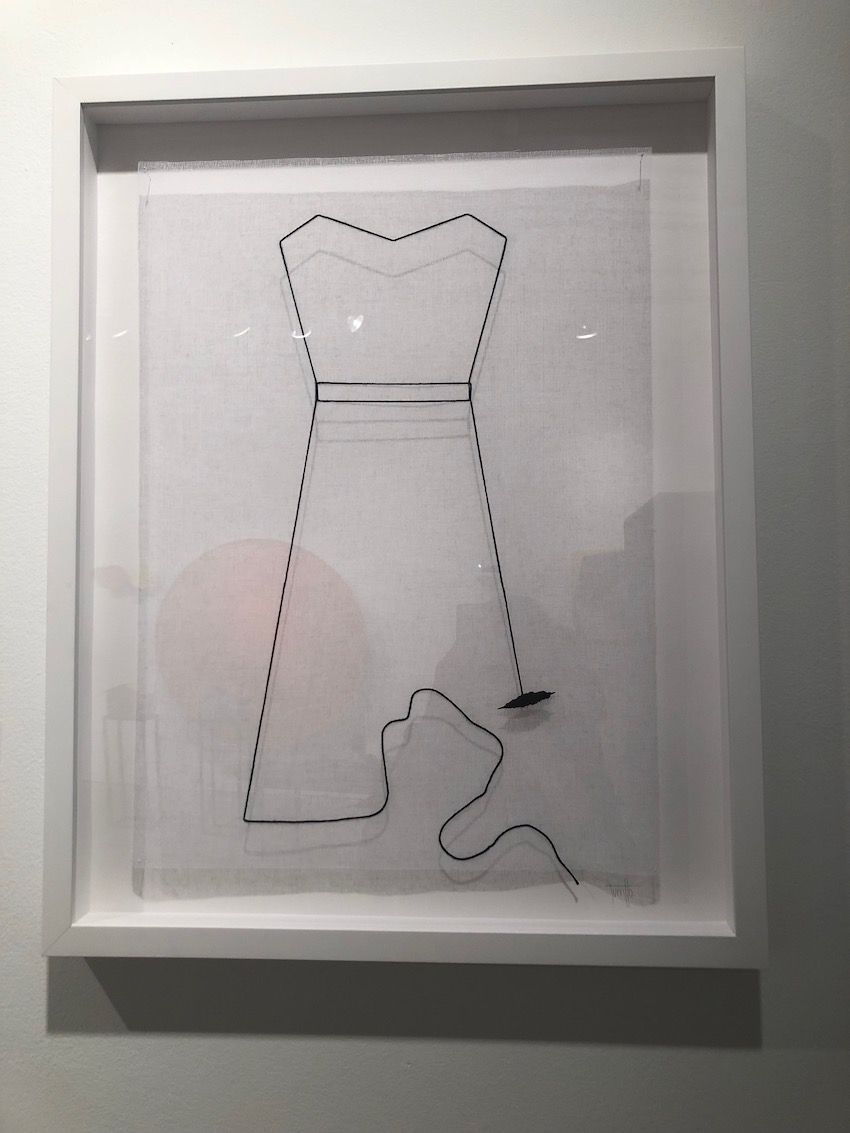Uma das primeiras coisas que provavelmente vem à mente quando alguém pensa em automação residencial é a iluminação. As lâmpadas inteligentes são um componente importante para tornar isso possível e provavelmente o caminho mais fácil (embora existam algumas maneiras de contornar isso, como tomadas inteligentes, nas quais você conecta as lâmpadas). Mas o Philips Hue Starter Kit é o melhor no ramo de fornecimento de automação e controle de iluminação residencial inteligente. Veja como colocar sua ponte (obrigatório) e luzes em funcionamento; a outra coisa vem apenas brincando com seu aplicativo.
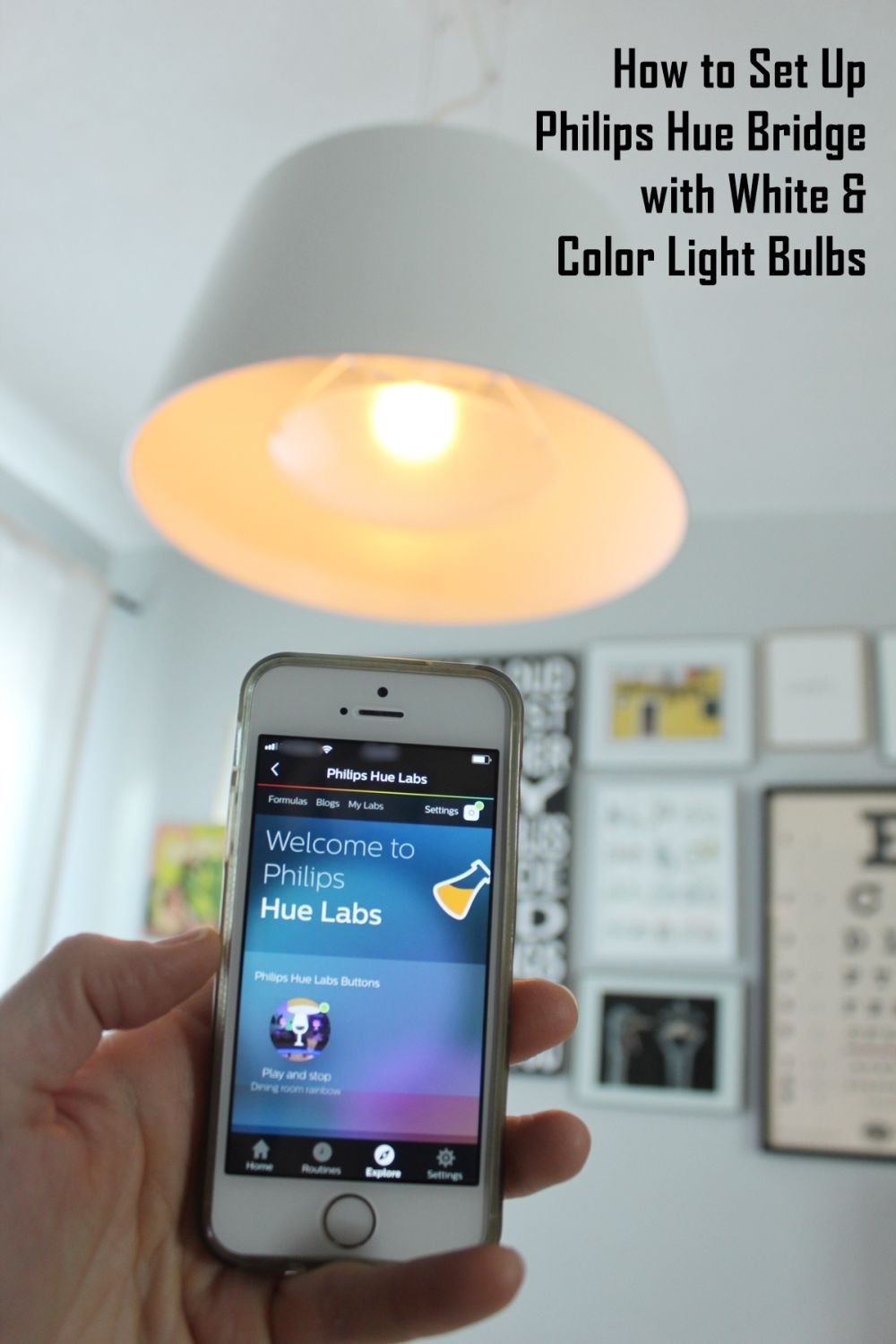

Obtenha na Amazon: Kit inicial de lâmpadas Philips Hue de 3ª geração.
Se você usar apenas uma lâmpada inteligente Philips Hue, precisará de uma ponte Hue para conectar seu smartphone à luz por wi-fi. Você pode adquirir um kit inicial Philips Hue, que inclui duas lâmpadas brancas e a ponte. Você também pode complementar com lâmpadas Hue adicionais (coloridas ou brancas) conforme desejar/precisar.

Esta é a aparência da sua ponte Hue quando você a tira da caixa. Observe alguns locais para conectar o adaptador de energia e o cabo Ethernet na parte traseira da ponte.
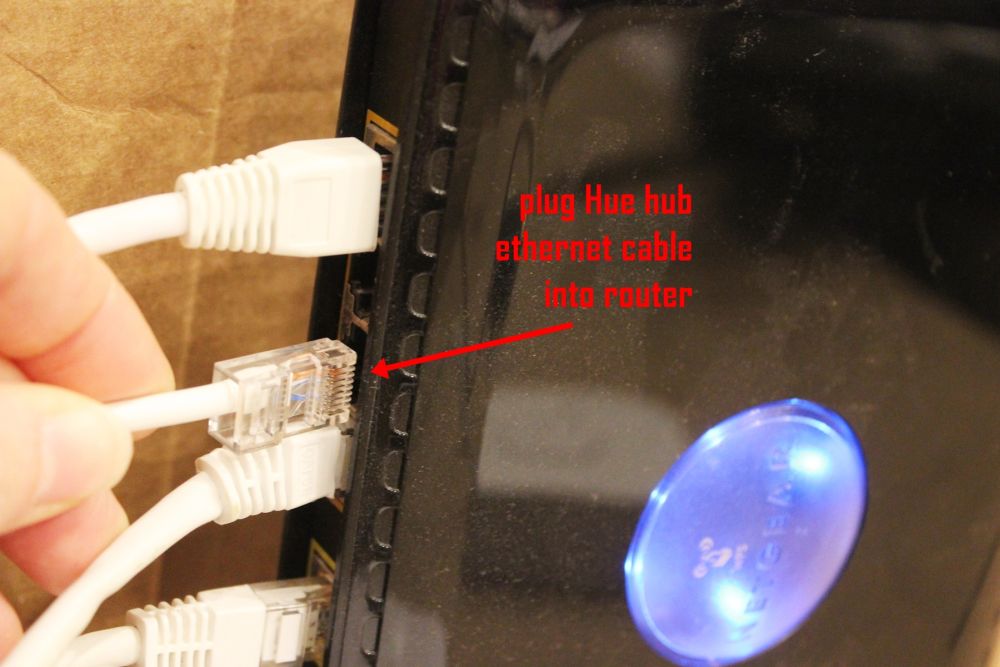
Conecte o cabo Ethernet (incluído) em uma abertura do roteador.
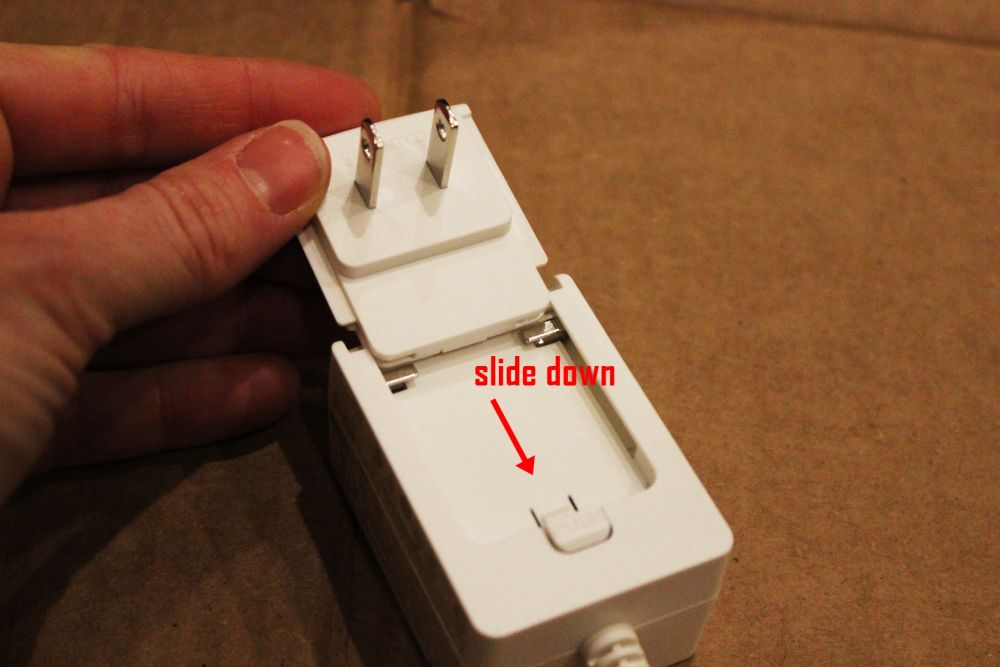
Monte o adaptador de energia deslizando o plugue para dentro do gabinete.

Depois de montado, conecte o adaptador de alimentação à tomada.
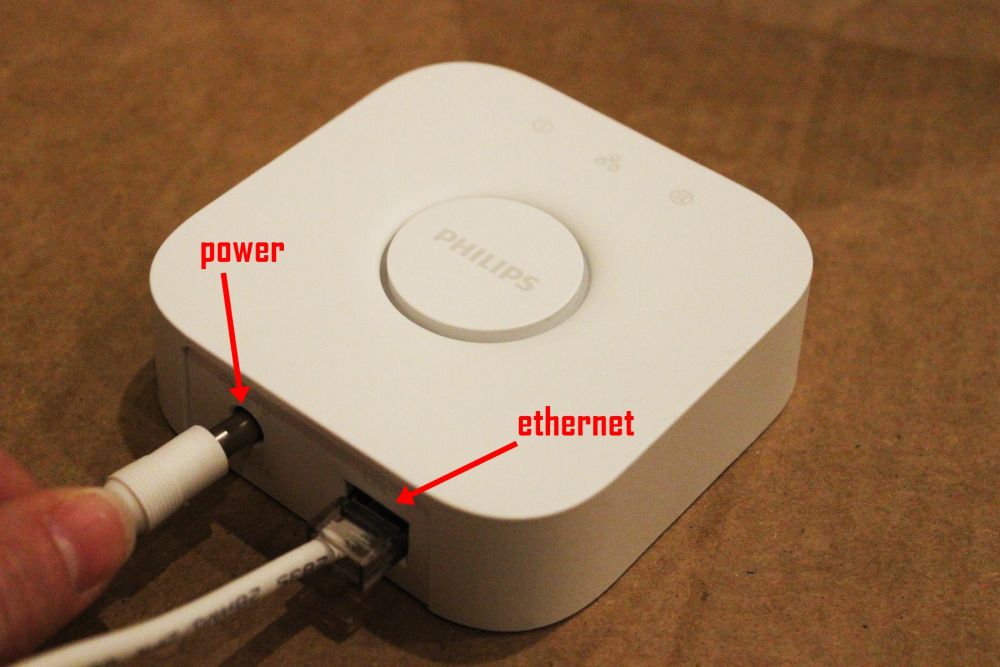
Conecte o cabo Ethernet e o cabo de alimentação à ponte Hue. Observação: você não precisa conectar todos esses cabos nesta ordem exata.
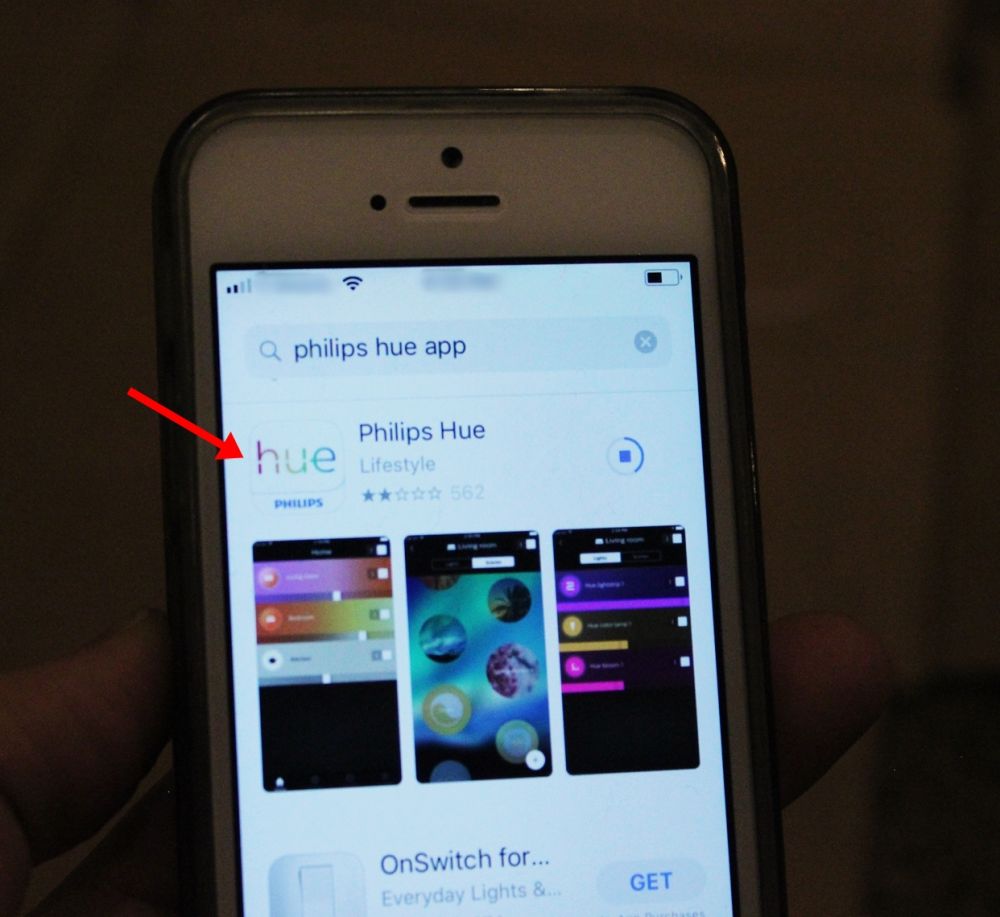
Agora é hora de baixar o aplicativo Philips Hue. Bem direto. Parecia assim no momento em que este livro foi escrito.

Em seu kit inicial com a ponte Hue, você provavelmente tem pelo menos uma lâmpada inteligente, branca. Elas têm o mesmo acessório A19 padrão das lâmpadas residenciais mais comuns, por isso são incrivelmente fáceis de usar.

Aparafuse a lâmpada em uma luminária apropriada. A Philips recomenda que você não inclua suas lâmpadas inteligentes em luminárias embutidas ou totalmente fechadas. Leia a literatura do seu kit inicial para aprender sobre outras recomendações para o uso ideal de lâmpadas inteligentes.

Coloque o interruptor de luz correspondente na posição “ligado”.

Certifique-se de que sua ponte Hue esteja acesa e funcionando, como evidenciado por ela estar acesa. Você precisará se registrar e/ou criar uma conta, então esteja preparado para dedicar apenas alguns minutos para fazer isso.
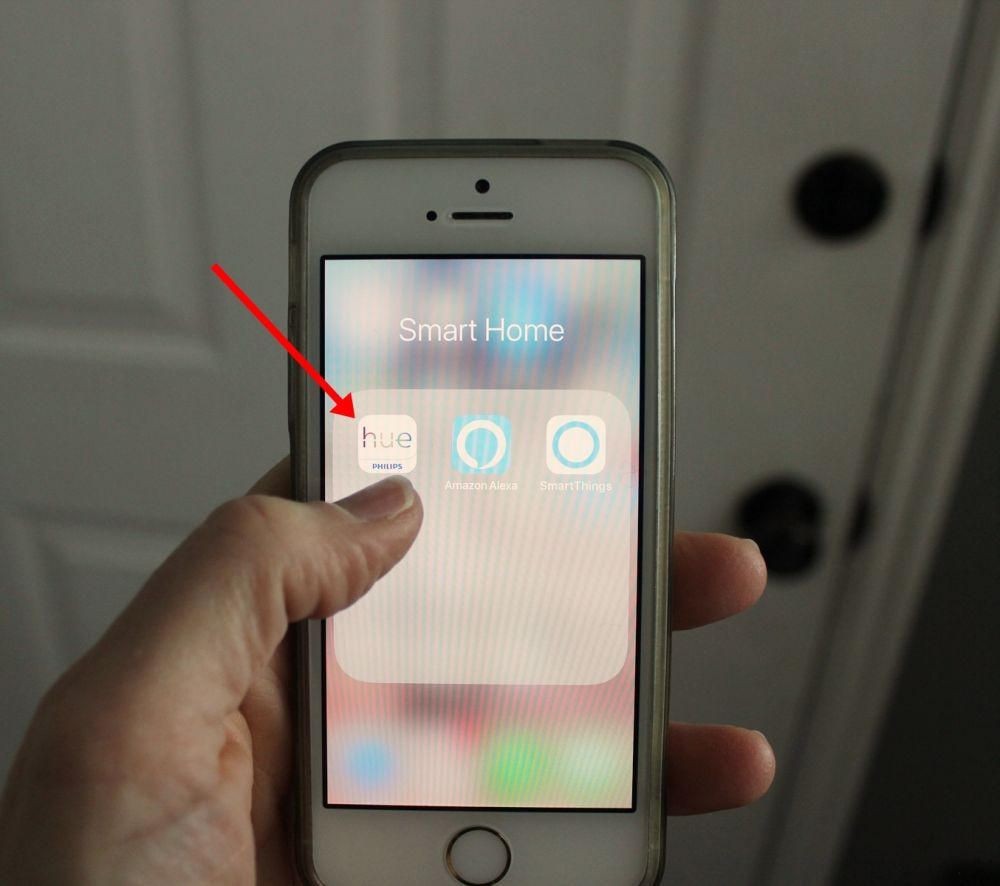
Agora abra seu aplicativo Hue. Observação: você também pode programar e controlar suas lâmpadas Philips Hue por meio do hub SmartThings e de outros hubs compatíveis, bem como por voz com o Amazon Alexa. Por enquanto, examinaremos os fundamentos do aplicativo Hue.
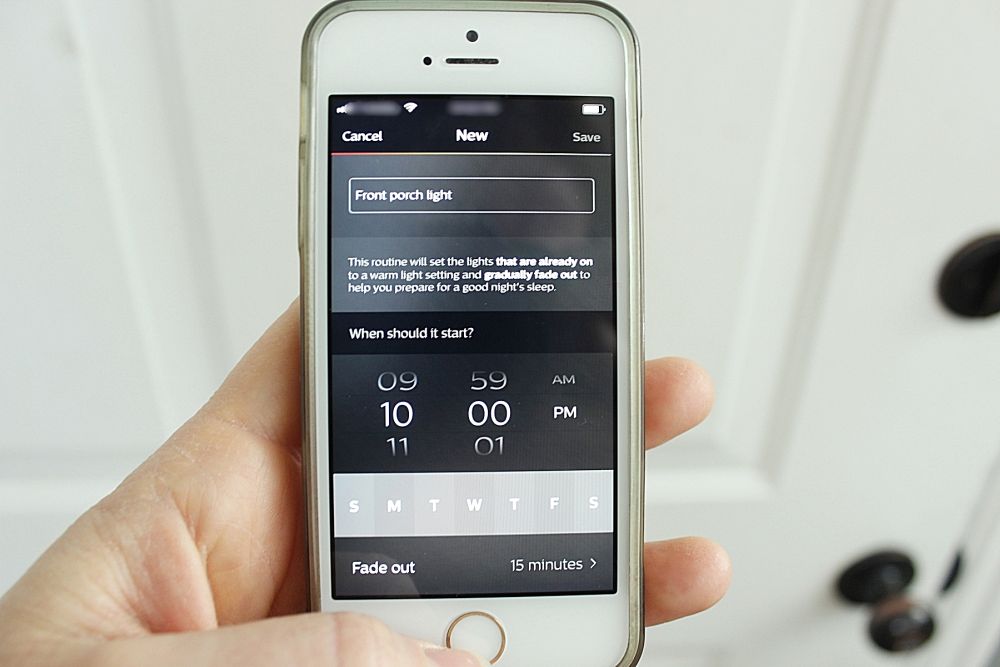
As etapas são bastante intuitivas neste ponto; você identificará sua nova lâmpada inteligente e poderá clicar nela para renomeá-la, se desejar. (Isso é recomendado se você tiver mais de uma luz Hue, para que possa mantê-las corretas em sua programação e controle.) Você também pode configurar salas inteiras, se tiver várias lâmpadas inteligentes em uma sala. Você pode configurar algumas rotinas para acender e/ou apagar a luz através do botão “Rotinas” na barra de navegação inferior.
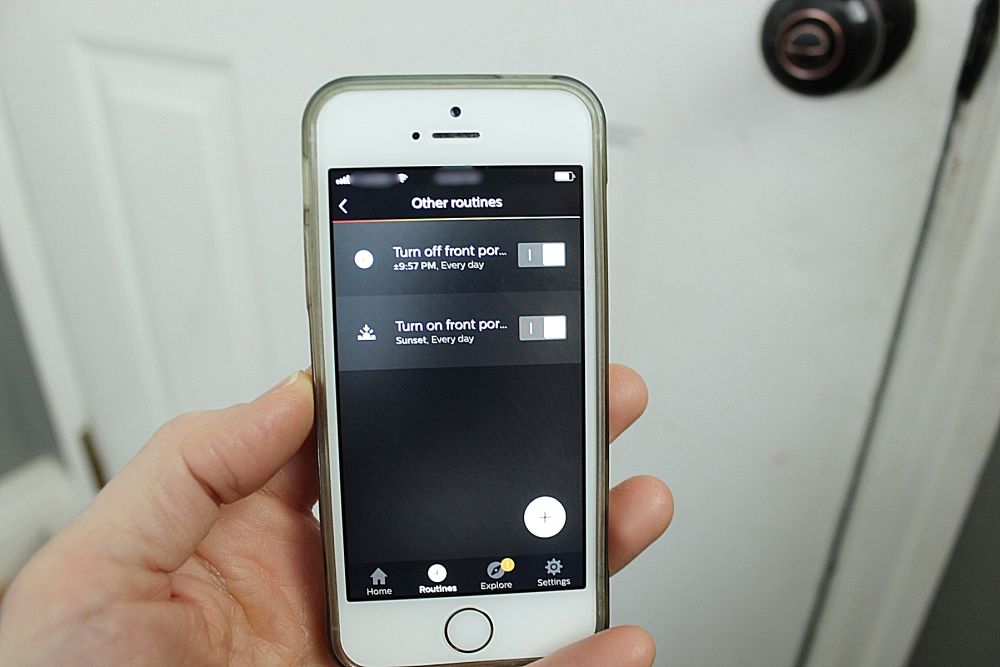
Estabelecemos duas rotinas para a luz da varanda da frente: uma para a luz acender ao pôr do sol todos os dias e outra para a luz apagar em um horário específico à noite, mais ou menos 15 minutos.
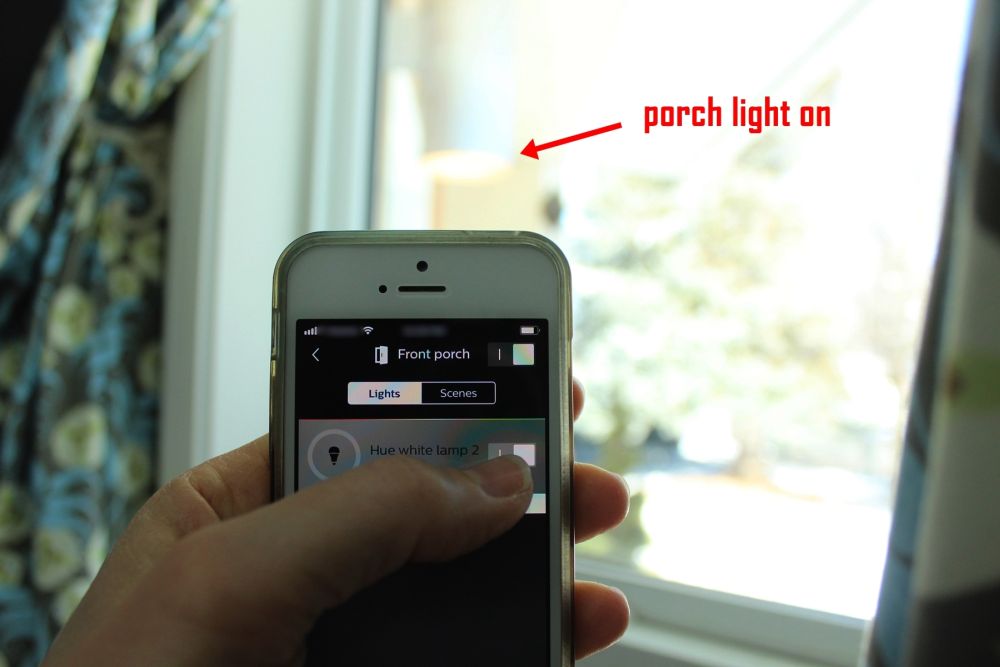
Fora das rotinas, entretanto, você também pode controlar facilmente a luz manualmente. Aqui você pode ver que a luz está “desligada” no meu smartphone.
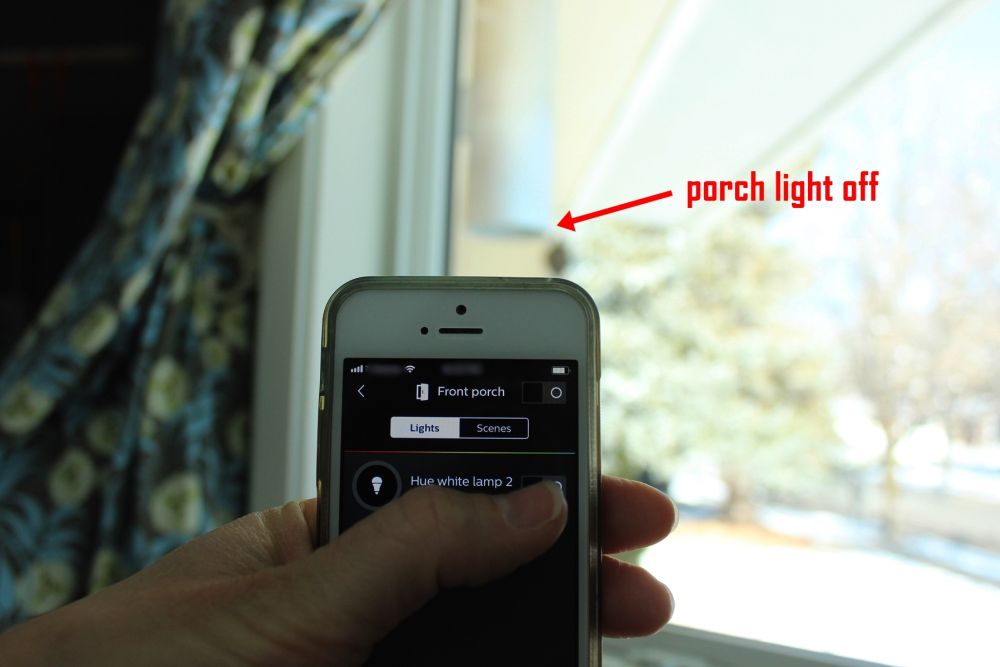
Toque no botão na tela e a luz acende imediatamente. Talvez seja porque sou iniciante em sistemas de automação residencial inteligentes, mas esse recurso simples de controlabilidade é muito satisfatório! Observação: certifique-se de manter o interruptor da luz física na posição “ligado” durante tudo isso, caso contrário, sua ponte não conseguirá se comunicar com a luz inteligente.

A segunda lâmpada Hue que veio no kit inicial foi destinada a esta luminária de leitura favorita da nossa sala de estar. Retirei a lâmpada LED antiga e aparafusei a nova lâmpada branca Philips Hue ali mesmo.

A razão pela qual esta lâmpada em particular foi a principal candidata para receber uma das primeiras lâmpadas inteligentes da nossa casa é evidente aqui: o único botão liga/desliga está localizado a poucos metros abaixo do cabo, que está escondido em um canto para que possa não tropeça. Esta lâmpada ficava constantemente acesa porque era difícil desligá-la.

Depois que a lâmpada inteligente foi instalada no suporte da lâmpada, colocamos o interruptor na posição “ligado”. A lâmpada acende imediatamente com esta transição.
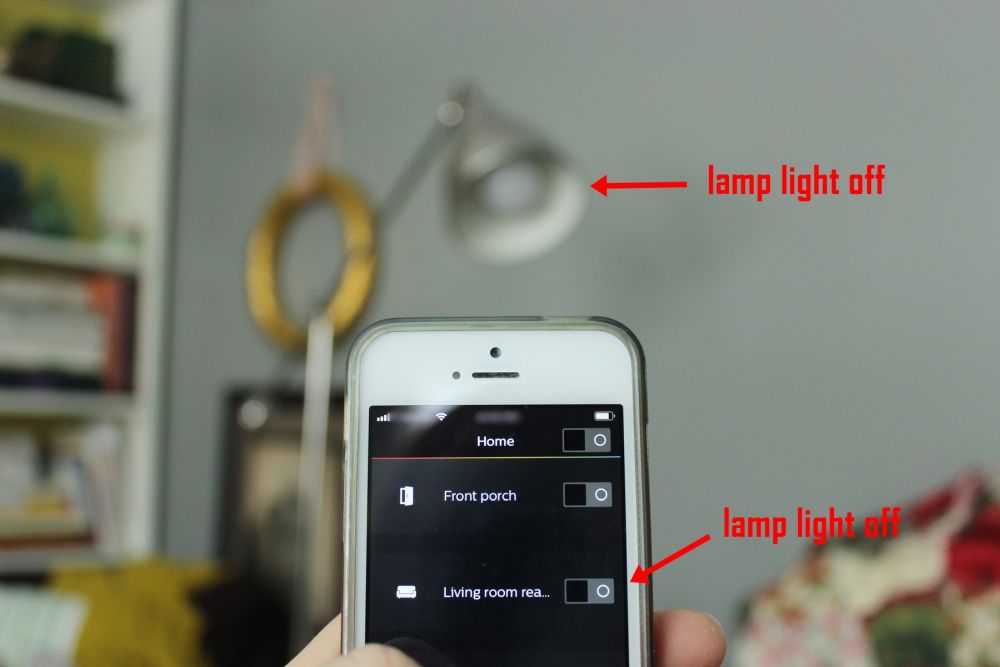
Através do aplicativo Hue, após alterar os nomes das lâmpadas no aplicativo, é fácil desligá-las…
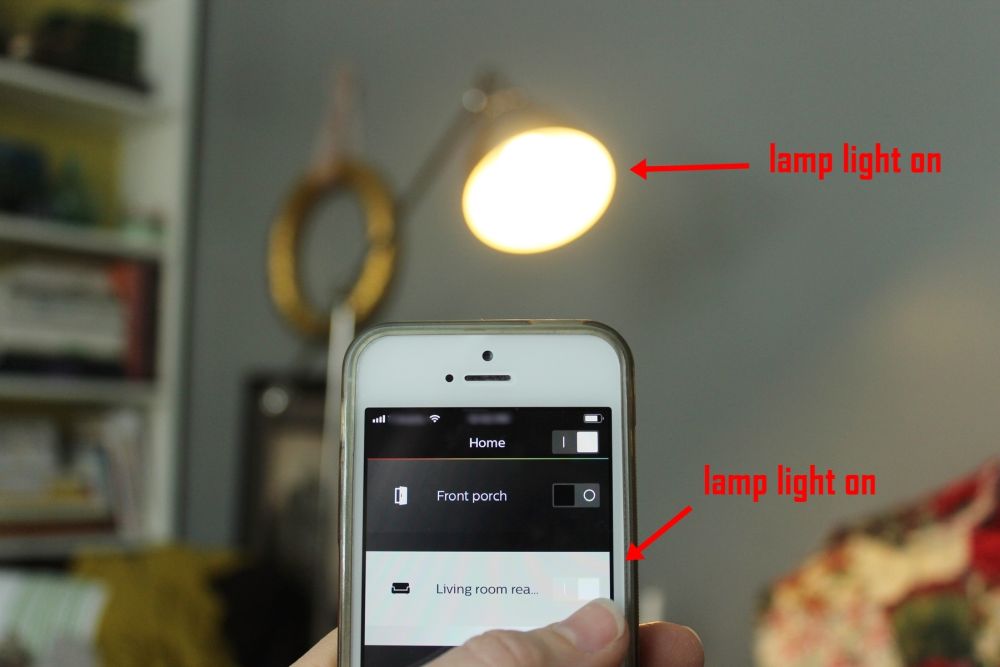
…e assim por diante. Esses controles de luz individuais são facilmente acessados na página inicial do aplicativo Hue. As luzes são de um branco bonito, agradável e suave, mas ainda brilham intensamente. (Você pode ajustar o brilho por meio do aplicativo se tocar no ícone da luz individual na página inicial, cujo ícone está localizado à esquerda do nome da luz, e depois tocar na guia Cenas na parte superior central da tela.)

Portanto, as lâmpadas brancas Hue são bastante simples e bonitas. Mas para realmente experimentar a iluminação inteligente, queríamos experimentar pelo menos uma lâmpada Philips Hue colorida para ver qual era a melhor. Uma lâmpada colorida não foi incluída em nosso kit inicial Philips Hue, então compramos uma separadamente. Tem uma aparência mais fina e um pouco mais longa que as lâmpadas brancas.

As lâmpadas coloridas não são recomendadas para uso externo. Optamos por instalar a nossa luminária pendente suspensa em nossa sala de jantar, pois é na sala de jantar que a festa acontece por aqui. Esta luminária não é embutida nem fechada, o que significa que a ponte e a lâmpada poderão se comunicar muito bem.

Sem surpresas aqui – removi nossa antiga lâmpada LED e enrosquei a lâmpada colorida na sombra do tambor. Em seguida, o interruptor da luz foi colocado na posição “ligado”.
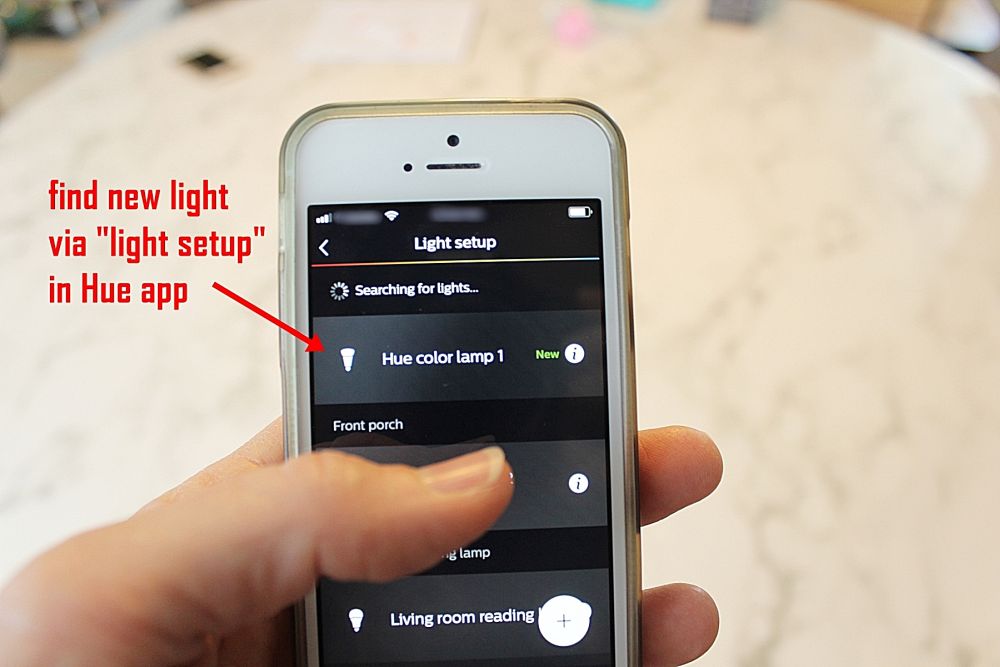
Unlike the two light bulbs that came with the bridge, this additional smart bulb won’t automatically connect with the bridge. At least, it didn’t for us. Go into Settings, then Light Setup, then touch the + button to add a new bulb. Your app will locate the new bulb IF it is screwed in and the light switch is turned to “on.”
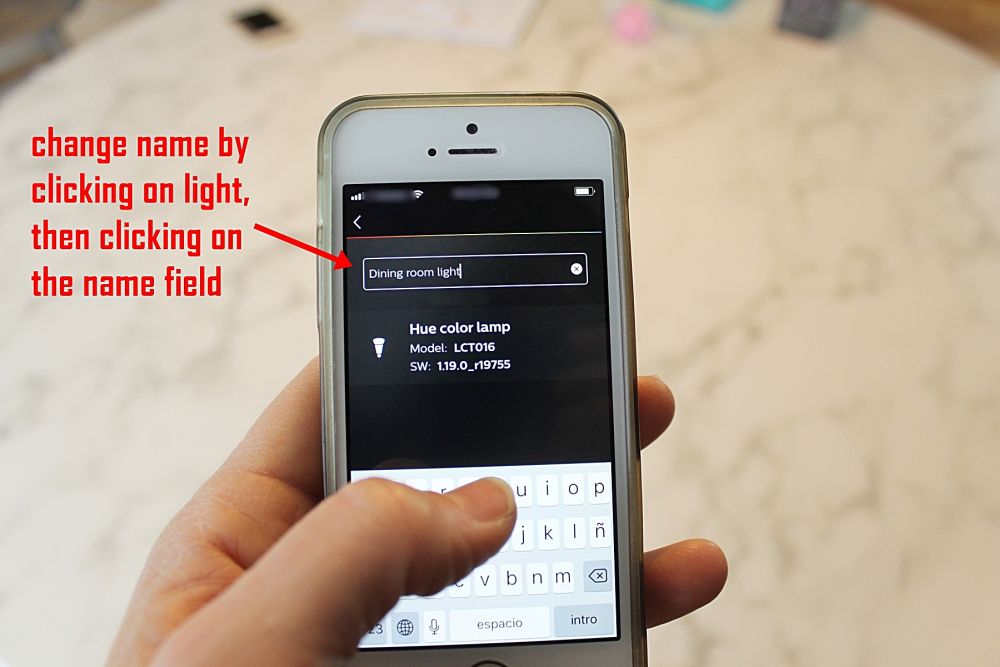
Novamente, mudar o nome logo no início tornará sua vida muito mais fácil no longo prazo. Basta clicar no nome da luz e digitar um novo nome para ajudá-lo a identificá-la facilmente.

Você pode configurar uma Sala, como mencionado anteriormente, embora, pensando bem, isso provavelmente não seja necessário, a menos que você tenha mais de uma luz na sala que deseja controlar simultaneamente. Com apenas uma lâmpada inteligente Philips Hue na sala, é tão fácil controlá-la como uma luz individual do que como uma sala. Mas, ainda assim, o controle Room é uma opção.
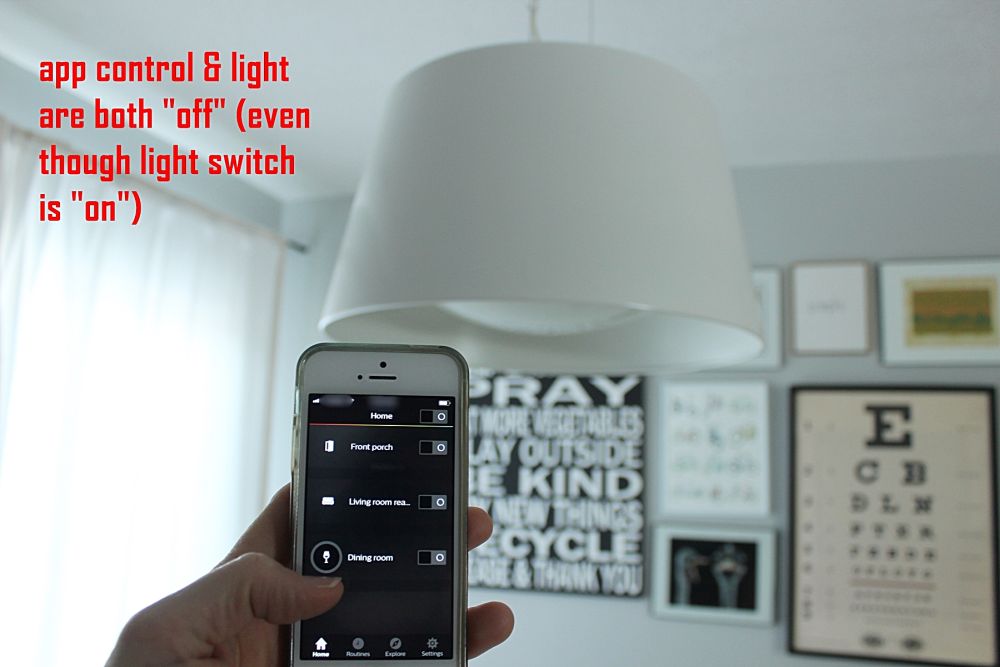
Aqui, mostraremos a incrível magia do smartphone como interruptor de luz. Isso mesmo. Mais uma vez, o aplicativo mostra que a luz está apagada, e a luz está, de fato, apagada.
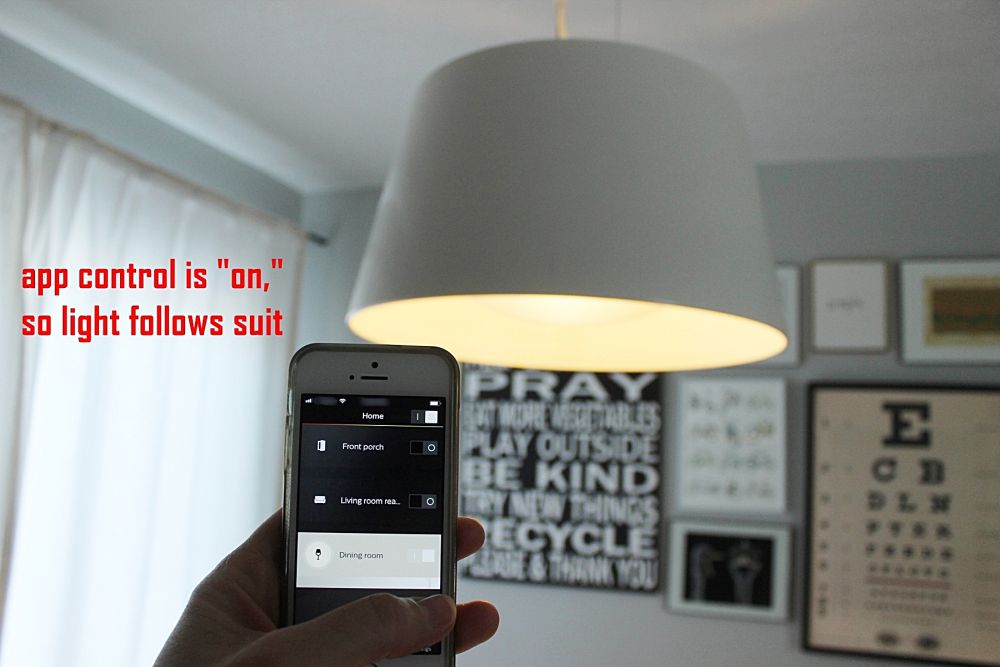
Viola! Magicamente, acender a luz em seu aplicativo Hue iluminará seu espaço com uma luz adorável. Observação: quando a luz estiver acesa, você pode clicar no ícone à esquerda do nome da luz e, em seguida, certificar-se de estar na guia Luzes (parte superior central) para alterar a cor, os brancos e as receitas a qualquer momento. O brilho é controlável através da guia Cenas (parte superior central), junto com várias cenas.
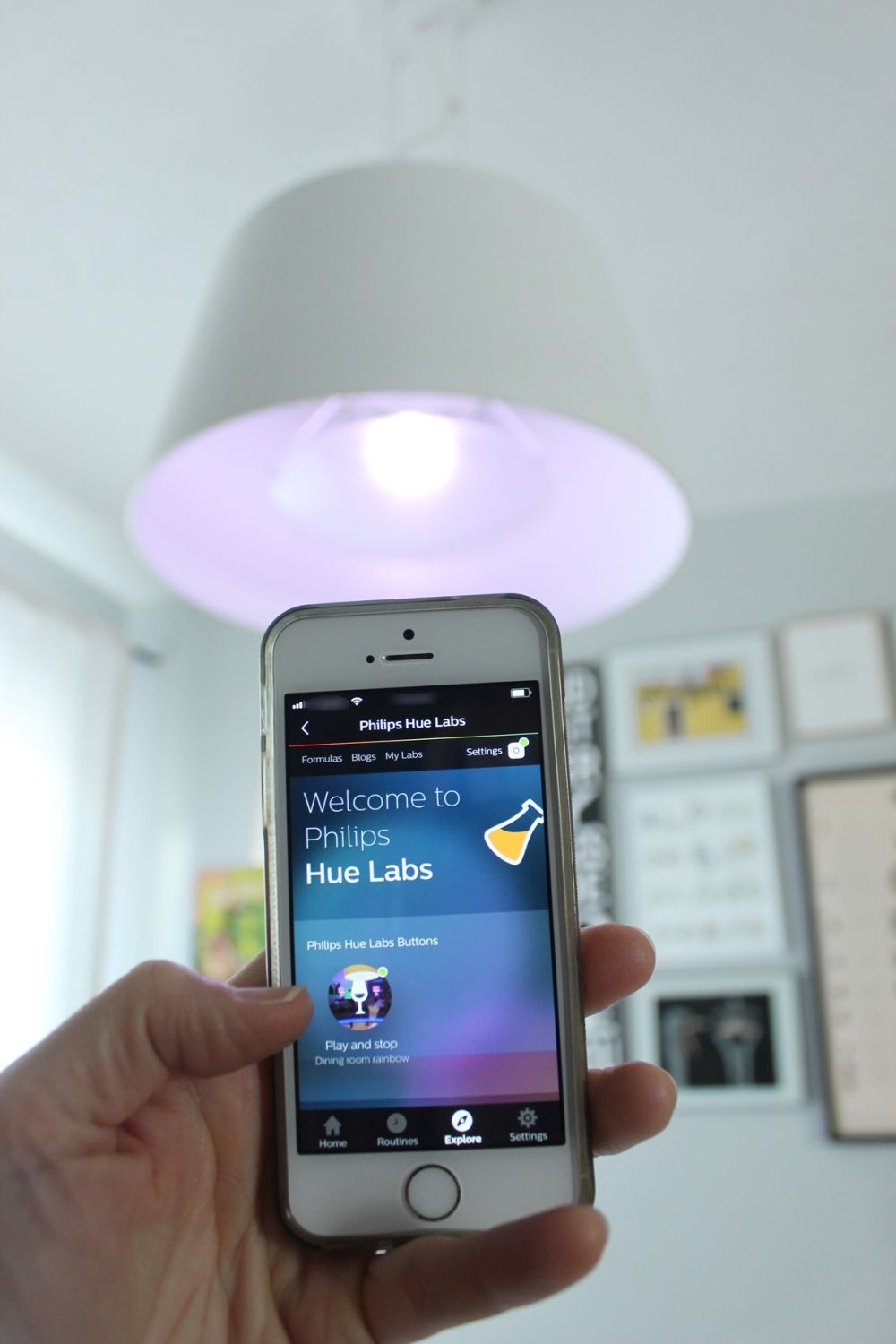
Agora, é aqui que a lâmpada colorida fica divertida. Você pode brincar com rotinas, com fórmulas para esmaecer as cores, com agendamento e outras automatizações divertidas. Isso é muito extenso para ser abordado neste artigo, mas divirta-se com sua exploração.
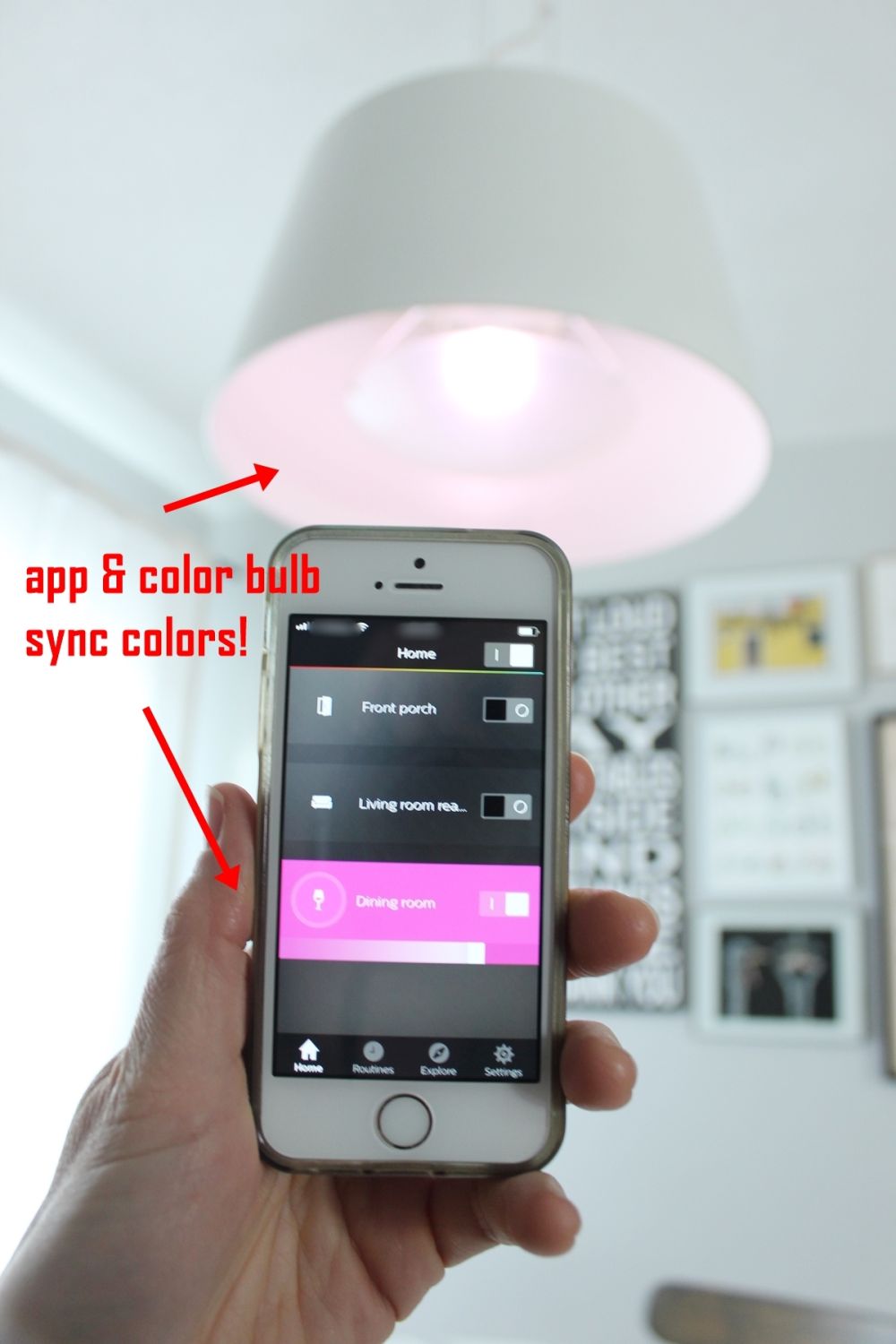
Obtenha na Amazon: Kit inicial de lâmpadas Philips Hue de 3ª geração.
Com as lâmpadas coloridas Philips Hue, ao selecionar Cenas (na página inicial, clique no ícone à esquerda da luz desejada e depois em Cenas na parte superior central da tela), você terá acesso a uma variedade de cenas que escolha a iluminação ambiente para você. Você também pode acessar o Philips Hue Labs, com ainda mais opções de mudança de luz, por meio da guia Explorar na barra de navegação inferior. Esta é uma luz inteligente muito divertida para brincar, e quanto mais tempo você passa no aplicativo, mais você perceberá o que essas lâmpadas inteligentes podem fazer. Boa sorte e divirta-se!
Se você gosta da nossa página compartilhe com seus amigos & Facebook